1、flexible.js适配
flexible的实质
flexible实际上就是能过JS来动态改写meta标签,代码类似这样:
(function(win, lib) {
var doc = win.document;
var docEl = doc.documentElement;
var metaEl = doc.querySelector('meta[name="viewport"]');
var flexibleEl = doc.querySelector('meta[name="flexible"]');
var dpr = 0;
var scale = 0;
var tid;
var flexible = lib.flexible || (lib.flexible = {});
if (metaEl) {
console.warn("将根据已有的meta标签来设置缩放比例");
var match = metaEl
.getAttribute("content")
// eslint-disable-next-line no-useless-escape
.match(/initial\-scale=([\d\.]+)/);
if (match) {
scale = parseFloat(match[1]);
dpr = parseInt(1 / scale);
}
} else if (flexibleEl) {
var content = flexibleEl.getAttribute("content");
if (content) {
// eslint-disable-next-line no-useless-escape
var initialDpr = content.match(/initial\-dpr=([\d\.]+)/);
// eslint-disable-next-line no-useless-escape
var maximumDpr = content.match(/maximum\-dpr=([\d\.]+)/);
if (initialDpr) {
dpr = parseFloat(initialDpr[1]);
scale = parseFloat((1 / dpr).toFixed(2));
}
if (maximumDpr) {
dpr = parseFloat(maximumDpr[1]);
scale = parseFloat((1 / dpr).toFixed(2));
}
}
}
if (!dpr && !scale) {
// eslint-disable-next-line no-unused-vars
var isAndroid = win.navigator.appVersion.match(/android/gi);
var isIPhone = win.navigator.appVersion.match(/iphone/gi);
var devicePixelRatio = win.devicePixelRatio;
if (isIPhone) {
// iOS下,对于2和3的屏,用2倍的方案,其余的用1倍方案
if (devicePixelRatio >= 3 && (!dpr || dpr >= 3)) {
dpr = 3;
} else if (devicePixelRatio >= 2 && (!dpr || dpr >= 2)) {
dpr = 2;
} else {
dpr = 1;
}
} else {
// 其他设备下,仍旧使用1倍的方案
dpr = 1;
}
scale = 1 / dpr;
}
docEl.setAttribute("data-dpr", dpr);
if (!metaEl) {
metaEl = doc.createElement("meta");
metaEl.setAttribute("name", "viewport");
metaEl.setAttribute(
"content",
"initial-scale=" +
scale +
", maximum-scale=" +
scale +
", minimum-scale=" +
scale +
", user-scalable=no"
);
if (docEl.firstElementChild) {
docEl.firstElementChild.appendChild(metaEl);
} else {
var wrap = doc.createElement("div");
wrap.appendChild(metaEl);
doc.write(wrap.innerHTML);
}
}
function refreshRem() {
var width = docEl.getBoundingClientRect().width;
// 最小1366px,最大适配2560px
if (width / dpr < 1366) {
width = 1366 * dpr;
} else if(width / dpr > 2560){
if (width / dpr === 3840){
width = 3840 * dpr;
}else{
width = 2560 * dpr
}
}
console.log(`${width}----${dpr}`)
// 设置成24等份,设计稿时1920px的,这样1rem就是80px
var rem = width / 24;
docEl.style.fontSize = rem + "px";
flexible.rem = win.rem = rem;
}
win.addEventListener(
"resize",
function() {
clearTimeout(tid);
tid = setTimeout(refreshRem, 300);
},
false
);
win.addEventListener(
"pageshow",
function(e) {
if (e.persisted) {
clearTimeout(tid);
tid = setTimeout(refreshRem, 300);
}
},
false
);
if (doc.readyState === "complete") {
doc.body.style.fontSize = 12 * dpr + "px";
} else {
doc.addEventListener(
"DOMContentLoaded",
// eslint-disable-next-line no-unused-vars
function(e) {
doc.body.style.fontSize = 12 * dpr + "px";
},
false
);
}
refreshRem();
flexible.dpr = win.dpr = dpr;
flexible.refreshRem = refreshRem;
flexible.rem2px = function(d) {
var val = parseFloat(d) * this.rem;
if (typeof d === "string" && d.match(/rem$/)) {
val += "px";
}
return val;
};
flexible.px2rem = function(d) {
var val = parseFloat(d) / this.rem;
if (typeof d === "string" && d.match(/px$/)) {
val += "rem";
}
return val;
};
})(window, window["lib"] || (window["lib"] = {}));
事实上他做了这几样事情:
动态改写标签
给元素添加data-dpr属性,并且动态改写data-dpr的值
给元素添加font-size属性,并且动态改写font-size的值
自己粗浅地理解:
该flexible.js的应用场景:用来在缩放屏幕大小得过程中能够自动地调整字体的大小
flexible.js会设置html的remUnit的大小(即html标签下的font-size),默认为屏幕大小的1/20,(也就是说屏幕大小改变,则html也会font-size也会变)
其他元素的宽高也可以写成以rem为单位,从而随着屏幕大小变化
特别注意,默认情况下html的font-size为1em,需要自定义html的font-size的css样式记得加上!important ,否则自己写的不起效果(这一点不是很重要)
备注:以上转赞于也对大屏适配做了些许改动https://blog.csdn.net/weixin_44744501/article/details/125858836
2、Echart 折现图 使用飞线完成流光效果(此处因为业务原因设置了双轴效果,原理是一致的)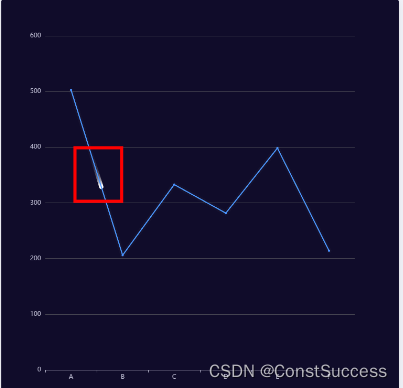
直接放置代码,做详细注释
{
{
animation: true, //控制动画示否开启
animationDuration: 3000,
animationEasing: "bounceOut", //缓动动画
animationThreshold: 8, //动画元素的阈值
//控制图表内容上下左右的位置
grid: {
top: '16%',
left: '21%',
right: '10%',
bottom: '13%',
},
xAxis: [
{
type: 'category',
boundaryGap: true,
data: [],
// name: '(天)',
axisLabel: {
show: true,
color: '#DFE8FF',
fontSize: 12
},
axisTick: {
show: false
},
splitLine: {
show: false,
lineStyle: {
color: ['#435E7D'],
width: 1,
type: 'dashed',
}
}
}
],
yAxis: [
//第一轴线
{
type: 'value',
name: '',
axisTick: {
show: false
},
nameTextStyle: {
fontFamily: 'Alibaba PuHuiTi',
fontSize: 12,
color: '#DFE8FF'
},
axisLabel: {
show: true,
color: '#DFE8FF',
fontSize: 12
},
splitLine: {
show: true,
lineStyle: {
color: ['#435E7D'],
width: 1,
type: 'dashed',
}
}
},
//第二轴线
{
type: 'value',
name: '',
show: false,
axisTick: {
show: false
},
nameTextStyle: {
fontFamily: 'Alibaba PuHuiTi',
fontSize: 12,
color: '#DFE8FF'
},
axisLabel: {
show: true,
color: '#DFE8FF',
fontSize: 12
},
splitLine: {
show: false,
lineStyle: {
color: ['#435E7D'],
width: 1,
type: 'dashed',
}
}
}
],
series: [
//数据一
{
data: [],
type: 'line',
smooth: false,
yAxisIndex: 1,
symbol: 'none',
// symbolSize: 8,
itemStyle: {
normal: {
color: new echarts.graphic.LinearGradient(
0, 0, 0, 1,
[
{ offset: 0, color: '#ADDDFF' },
{ offset: 1, color: '#83CBFE' }
]
)
}
}
},
//数据二
{
data: [],
type: 'bar',
itemStyle: {
normal: {
// barBorderRadius: [10,10,0,0],
color: new echarts.graphic.LinearGradient(
0, 0, 0, 1,
[
{ offset: 0, color: '#0084FF3F' },
{ offset: 1, color: '#0084FF00' }
]
)
}
}
},
//此处就是设置风险的效果了
{
showSymbol: false,
name: '',
type: "lines",
polyline: true,
smooth: true,
coordinateSystem: "cartesian2d",
zlevel: 1,
//飞线效果
effect: {
show: true,//是否展示
period: 10,//时间
trailLength: 0.1,//尾部长度
symbolSize: 8,//点大小
symbol: 'circle',//点的类型
},
lineStyle: {
color: "#fff",
width: 1,
opacity: 0,
curveness: 0,
cap: "round",
},
data: [{
coords: [
]
}
]
}
]
}
3、coords的数据,只需要把x轴和y轴数据一一对应的,其实就是折现上一个点到下一个点的循环跳跃,
['A', 502.84],
['B', 205.97],
['C', 332.79],
['D', 281.55],
['E', 398.35],
['F', 214.02],
4、这个效果只能在非平滑曲线的效果smooth:false
5、react的架构下,如果想在平滑曲线使用此中效果,可以使用第三方插件
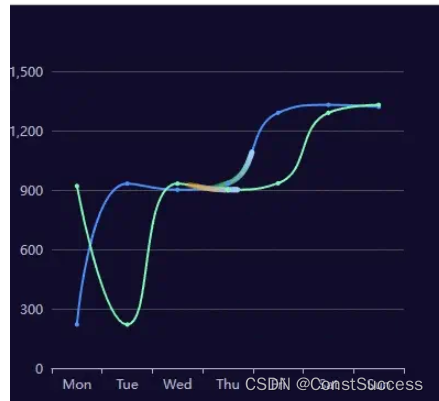
flowline-for-echarts:
$ npm install --save flowline-for-echarts
# `echarts` is the peerDependence of `flowline-for-echarts`, you can install echarts with your own version.
$ npm install --save echarts
import FlowLine from 'flowline-for-echarts'
import type { FlowLineProps } from 'flowline-for-echarts'
const App = () => {
const flowLineProps: FlowLineProps = {
id: 'chart',
lineWidth: 2,
option: {
darkMode: true,
xAxis: {
type: 'category',
data: ['Mon', 'Tue', 'Wed', 'Thu', 'Fri', 'Sat', 'Sun']
},
yAxis: {
type: 'value'
},
series: [
{
data: [220, 932, 901, 934, 1290, 1330, 1320],
type: 'line',
smooth: true,
colorList: ['#009000', '#9BCEFD']// 流动线条颜色
},
{
data: [1320, 220, 932, 901, 934, 1290, 1330],
type: 'line',
smooth: true,
colorList: ['#ff9000', '#9BCEFD']// 流动线条颜色
}
]
}
}
return (
<div style={{ width: 400, height: 400 }}><FlowLine {...flowLineProps} /></div>
);
};
6、此处只适用于线图,面积图有bug,会在倒数第二个点结束效果
三、柱状图的数据动态
其实就是把x轴和series的第一条数据,去除,让后在下一个在push到最后,将此操作,在定时器中循环执行,并且渲染图表就可以有效果了,就不来代码了。






















 1437
1437











 被折叠的 条评论
为什么被折叠?
被折叠的 条评论
为什么被折叠?








